怎么看win10ip地址 Win10怎样查看本机的IP地址
更新时间:2023-12-22 12:46:18作者:xiaoliu
随着科技的不断进步,Win10操作系统已经成为大多数电脑用户的首选,在日常使用中我们经常需要查看本机的IP地址,无论是为了网络设置还是其他需要使用IP地址的场合。Win10又是如何查看本机的IP地址呢?通过简单的操作,我们可以轻松地获取到这一信息。接下来本文将介绍Win10查看本机IP地址的几种方法,帮助大家更好地了解和使用这一功能。
具体方法:
1.在Win10系统下按下“开始键+R”快捷键组合,打开运行对话框,输入cmd,如下图所示。
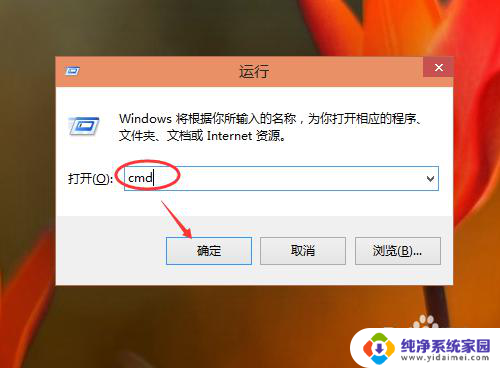
2.在命令对话框里输入ipconfig,回车后。就可以看到IP地址了,如果要看IP地址详细可以输入ipconfig/all。如下图所示。
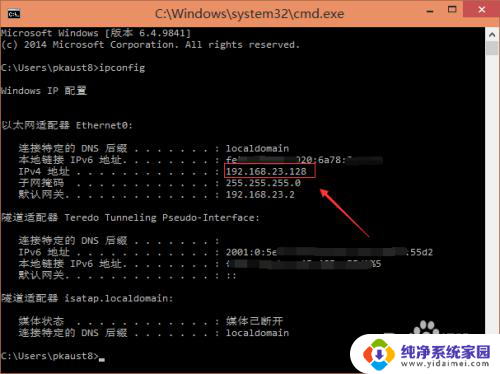
以上就是查看Win10 IP地址的全部内容,如果遇到这种情况,您可以按照本指南的步骤进行解决,步骤简单快速,让您一步到位。
怎么看win10ip地址 Win10怎样查看本机的IP地址相关教程
- win10本机ip地址 Win10怎么查看本机IP地址
- win10怎么查看电脑的ip地址 win10怎么查看局域网IP地址
- windows10查看ip地址 Win10如何查看本机IP地址
- win10 查看ip地址 win10怎么查看局域网IP地址
- win10查看本地ip Win10如何查看本地IP地址
- win10配ip地址 Win10怎么查看当前IP地址
- 电脑本机ip地址在哪里查看 如何在win10系统中查看自己的内网IP地址
- 怎么查询电脑的dns地址 Win10如何查看本机的DNS地址
- win10怎么查电脑ip地址 win10怎样查询电脑的IP地址
- win10怎么查找ip地址 Win10本机IP地址查询方法
- 电脑怎么更改文件存储位置 win10默认文件存储位置如何更改
- win10恢复保留个人文件是什么文件 Win10重置此电脑会删除其他盘的数据吗
- win10怎么设置两个用户 Win10 如何添加多个本地账户
- 显示器尺寸在哪里看 win10显示器尺寸查看方法
- 打开卸载的软件 如何打开win10程序和功能窗口
- 如何将桌面文件转移到d盘 Win10系统怎么将桌面文件保存到D盘